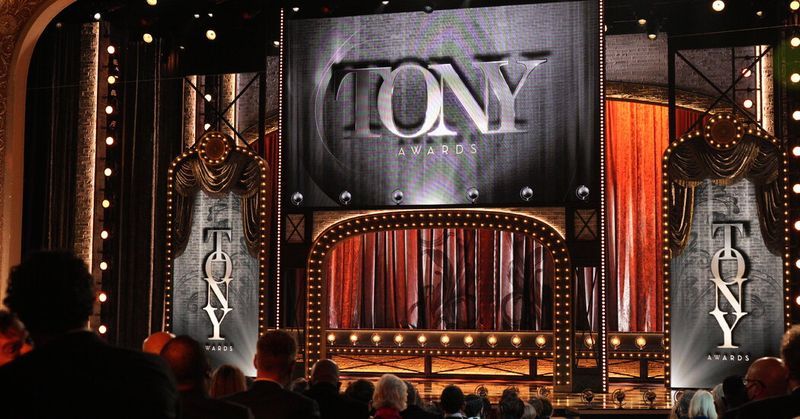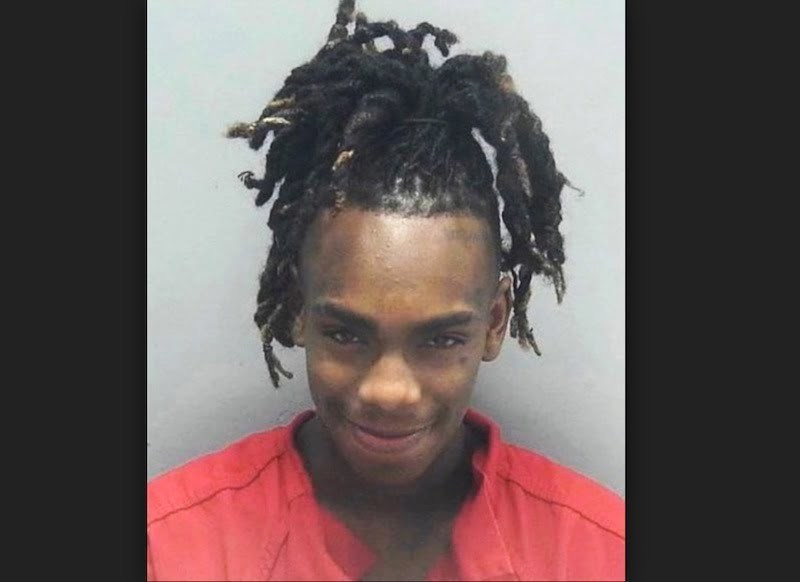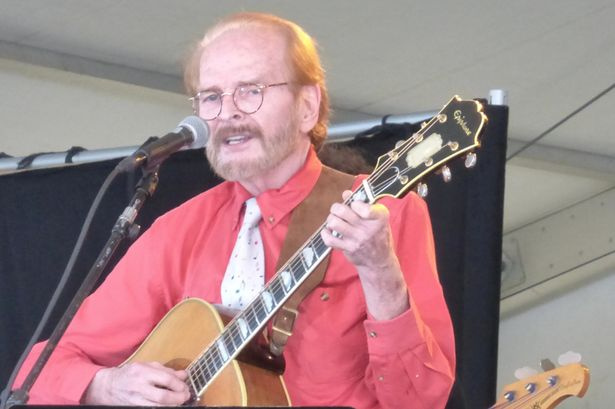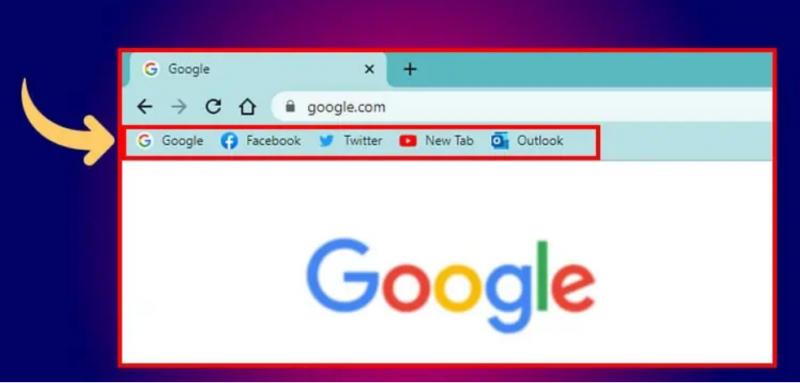I den moderne verden af Unified Payment har vi efterladt de hårde penge. I dag har folk normalt ikke kontanter med sig. Arbejdet udføres normalt ved hjælp af din mobil, hvorfra du chatter og ringer. Der er forskellige apps og software, som du kan betale med. En sådan app er Apple Pay . 
Apple pay bruger den tilgængelige NFC-teknologi på din iPhone til at betale for varer eller tjenester. NFC-teknologi på din iPhone bruges til at betale for ting mange steder, og det er uden tvivl den hurtigste og mest sikre betalingsmetode.
Apple Pay er dog ikke fejlfri og kan til tider fejle. Hvis du har problemer med, at Apple Pay ikke virker, er du på det rigtige sted. I denne artikel vil vi diskutere spørgsmålet om Apple Pay Fungerer ikke. Og også nogle af metoderne til at løse det.
Sådan rettes problemet med Apple Pay, der ikke fungerer?
Der er et par ting, du kan gøre, hvis du har problemer med Apple Pay. De fleste af disse rettelser er hurtige og enkle og vil hjælpe dig med at nyde Apple pay-servicen.
1. Tjek din batterilevetid

Alle dine applikationer, inklusive Apple Pay, kan blive ubrugelige, mens din telefon er i lav batteritilstand. Hvis Apple Pay pludselig holder op med at fungere, kan det lave batteri være årsagen til dette. Prøv igen efter genopladning af dit batteri.
2. Opdater Face ID eller Touch ID
Når du bruger Apple Pay på en Touch ID-aktiveret iPhone, skal du dobbelttjekke, at både pinkoden og fingeraftrykket er konfigureret korrekt, før du betaler. Sørg for, at Face ID på din iPhone er korrekt konfigureret, hvis du vil bruge Apple Pay med det. Når du bruger Apple Pay på dit ur, skal du sørge for, at adgangskoden er konfigureret.
3. Vælg kortet manuelt

Når du bringer din telefon tæt på terminalen, og den registrerer Apple Pay, vælges standardkortet i din Apple Pay-pung med det samme. Hvis det ikke virker, kan du prøve at vælge et kreditkort manuelt og derefter prøve terminalen igen. Her er hvordan du kan gøre det.
- Åbn Wallet-appen på din iPhone.
- Vælg det kort, du ønsker at foretage betalingen med.
- Når du har valgt det nødvendige kort, skal du bringe din telefon til terminalens punkt.
- Hvis det virker, vil du være i stand til at foretage betalingen korrekt. Hvis ikke, så gå videre og læs resten af metoderne.
4. Tjek, om Apple Pay er nede
For at udføre en transaktion er Apple Pay afhængig af tilgængeligheden af en internettjeneste, der til enhver tid skal være operationel. Der er tilfælde, hvor serverstatussen for Apple Pay er nede. Selvom det er meget usandsynligt. Du kan tjekke Apples systemstatus hjemmeside for at se, om Apple Pay & Wallet har et grønt statuslys. 
Hvis det er grønt, så fungerer serverne for apple pay, og problemet bag, at apple pay ikke virker, er noget andet. Hvis det ikke er grønt, så er serverne desværre nede, og du kan ikke gøre andet end at vente.
5. Fjern dit telefoncover

Telefoncovers kan virke som en no-brainer, men de kan potentielt forstyrre Apple Pays NFC-forbindelser. NFC fungerer muligvis ikke korrekt, hvis din telefon er beskyttet af et kraftigt stødsikkert gummidæksel. Derudover kan etuier med metal- eller magnetiske komponenter (såsom dem, der forbindes til monteringer i bilen) være besværlige.
Tag din iPhone ud af ethvert etui, du bruger, og test Apple Pay for at se, om det virker eller ej. Hvis det fungerer uden etui, skal du overveje at anskaffe dig et nyt telefoncover eller etui.
6. Prøv at bruge Different Reader
Det er relevant at tjekke, om den butik, hvor du forsøger at betale via apple pay, understøtter tjenesten. Der er tilfælde, hvor du har svært ved at betale kun gennem nogle bestemte terminaler. Hvis dette er tilfældet, er det værd at se, om butikken har en anden terminal tilgængelig for dig. 
Prøv forskellige terminaler, hvis de har adgang til mere end én. Der er chancer for, at en af terminalerne ikke understøtter Apple Pay korrekt. Hvis denne metode virker for dig, skal du huske dette ved fremtidige køb i denne særlige butik.
7. Tilføj dit kort igen til Wallet-appen
Hvis du har et problem med et bestemt kort på din tegnebogsapp, kan du fjerne og tilføje dit kort igen. Dette kan hjælpe dig med at løse problemet. Dette er den sidste metode, du kan prøve. Og hvis dette ikke virker for dig, skal du kontakte Apples helpdesk. Følg nedenstående trin for at fjerne og tilføje kortet til wallet-appen.
- Åbn appen Indstillinger på iPhone. Find Wallet og Apple pay på listen over apps.
- Vælg det kort, der forårsager problemet, og klik på Fjern kort.
- Gå igen til indstillingerne og vælg Wallet og Apple pay.
- For at tilføje kortet skal du klikke på Tilføj kredit- eller betalingskort.
Bare følg den enkle instruktion, der er givet på skærmen, og du er godt i gang. Tjek nu, om problemet er løst.
Dette er nogle af de bedste metoder til at løse problemerne med, at Apple Pay ikke fungerer. Hvis intet hjælper dig, skal du kontakte Apples helpdesk. Jeg håber, at denne artikel hjalp dig. Hvis du er i tvivl, er du velkommen til at spørge i kommentarfeltet nedenfor.